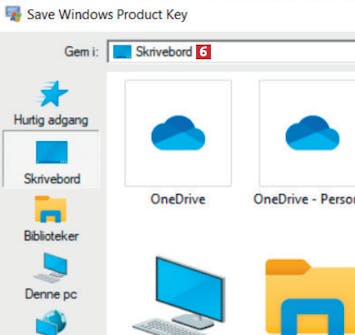Hent program
Inden du går i gang med vores grundige vejledning på dansk herunder, skal du hente Windows product key viewer. Det henter du i en gennemtestet og garanteret virusfri udgave direkte her fra vores hjemmeside via linket herunder:
Vejledning
Herunder gennemgår vi trin for trin, hvordan du kommer godt i gang med programmet.
Find og gem den vigtige produktnøgle
Vi viser her, hvordan du finder Windows’ produktnøgle. Du kan kopiere den over i et tekstdokument, som du kan udskrive og gemme et sikkert sted.
Hent først programmet på vores hjemmeside. Højreklik på den hentede ZIP-fil 1. Vælg derpå Udpak alle... 2.
Programmet åbner og viser produktnøglen 4. Klik nu på diskette-ikonet 5. Det giver dig mulighed for at gemme en tekstfil med produktnøglen.